- WordPressの管理画面が開けない
- プラグイン更新後に表示されない
- 環境設定の不具合がわからない
こんな悩みを全て解決していきます。
WordPressの管理画面が表示されないと焦りますよね。
この記事では、ブラウザのキャッシュを消す方法やプラグインを一時的に止める手順を詳しくお伝えします。
これで、管理画面の問題をすぐに解決し、安心してサイト運営を続けられると思いますよ。
目次
- 1 WordPress管理画面が表示されない時の解決策15選
- 1.1 WordPress管理画面表示されない①:ブラウザキャッシュをクリアする
- 1.2 WordPress管理画面表示されない②:プラグインを一時的に無効化する
- 1.3 WordPress管理画面表示されない③:テーマをデフォルトに戻す
- 1.4 WordPress管理画面表示されない④:PHPメモリリミットを増やす
- 1.5 WordPress管理画面表示されない⑤:wp-config.phpを確認する
- 1.6 WordPress管理画面表示されない⑥:.htaccessファイルをリセットする
- 1.7 WordPress管理画面表示されない⑦:サーバーのエラーログを確認する
- 1.8 WordPress管理画面表示されない⑧:WordPressコアファイルを再アップロードする
- 1.9 WordPress管理画面表示されない⑨:セキュリティプラグインの設定を見直す
- 1.10 WordPress管理画面表示されない⑩:ブラウザの拡張機能を無効にする
- 1.11 WordPress管理画面表示されない⑪:サーバーのPHPバージョンを確認する
- 1.12 WordPress管理画面表示されない⑫:WordPressアドレスとサイトアドレスを確認する
- 1.13 WordPress管理画面表示されない⑬:データベース接続設定を見直す
- 1.14 WordPress管理画面表示されない⑭:ホワイトスクリーンの原因を探る
- 1.15 WordPress管理画面表示されない⑮:専門家に相談する
- 2 Q&A「wordpress 管理画面 表示されない」に関するよくある疑問・質問まとめ
- 2.1 Q1:wordpress管理画面表示おかしいのはなぜですか?
- 2.2 Q2:wordpressログイン画面表示されないのはなぜですか?
- 2.3 Q3:wordpress管理画面ページが見つかりませんとは?
- 2.4 Q4:wordpress管理画面にログインするにはどうすればいいですか?
- 2.5 Q5:wordpress管理画面のログインURLを確認するにはどうすればいいですか?
- 2.6 Q6:wordpress管理画面404エラーが出るのはなぜですか?
- 2.7 Q7:wordpress設定が表示されないのはなぜですか?
- 2.8 Q8:ワードプレス管理バーが表示されないのはなぜですか?
- 2.9 Q9:WordPressの管理画面の出し方はどうすればいいですか?
- 2.10 Q10:wordpress管理画面が表示されない時に試すことは?
- 3 まとめ:WordPress管理画面が表示されない時の解決策15選
- 4 「AI×ブログで月5万円稼ぐ教科書」を公式LINEで無料配布中
WordPress管理画面が表示されない時の解決策15選
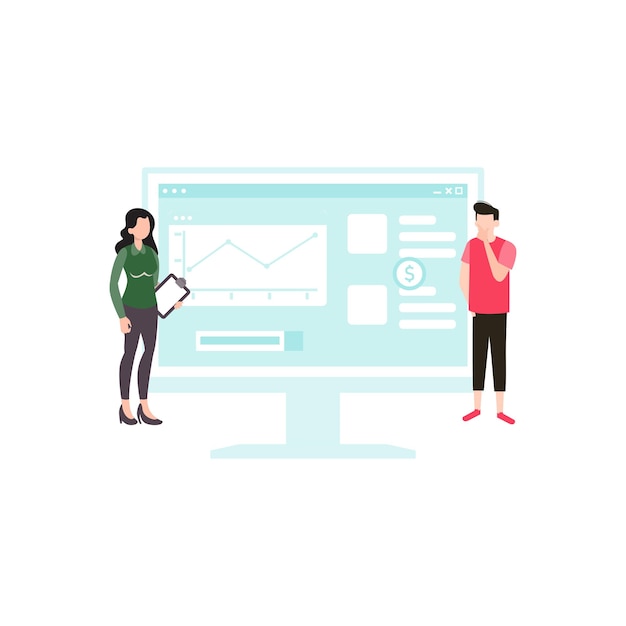
- WordPress管理画面表示されない①:ブラウザキャッシュをクリアする
- WordPress管理画面表示されない②:プラグインを一時的に無効化する
- WordPress管理画面表示されない③:テーマをデフォルトに戻す
- WordPress管理画面表示されない④:PHPメモリリミットを増やす
- WordPress管理画面表示されない⑤:wp-config.phpを確認する
- WordPress管理画面表示されない⑥:.htaccessファイルをリセットする
- WordPress管理画面表示されない⑦:サーバーのエラーログを確認する
- WordPress管理画面表示されない⑧:WordPressコアファイルを再アップロードする
- WordPress管理画面表示されない⑨:セキュリティプラグインの設定を見直す
- WordPress管理画面表示されない⑩:ブラウザの拡張機能を無効にする
- WordPress管理画面表示されない⑪:サーバーのPHPバージョンを確認する
- WordPress管理画面表示されない⑫:WordPressアドレスとサイトアドレスを確認する
- WordPress管理画面表示されない⑬:データベース接続設定を見直す
- WordPress管理画面表示されない⑭:ホワイトスクリーンの原因を探る
- WordPress管理画面表示されない⑮:専門家に相談する
WordPress管理画面表示されない①:ブラウザキャッシュをクリアする
ブラウザのキャッシュが原因で、WordPressの管理画面が表示されないことがあります。
まずはキャッシュをクリアしてみましょう。
- キャッシュとは、ウェブサイトのデータを一時的に保存する仕組みです。
- 古いデータが残っていると、表示に支障をきたすことがあります。
- キャッシュをクリアする手順は簡単です。
- 設定メニューから「履歴」や「キャッシュ」を選んで削除します。
- これにより、最新の情報が反映されることが期待できます。
キャッシュをクリアすることで、管理画面が正常に表示されるかもしれません。
特に、プラグインやテーマの更新後に問題が発生した場合は有効です。
注意点として、キャッシュをクリアすると、一時的にページの読み込みが遅くなることがあります。
特に、初回はデータの再取得に時間がかかることがあります。
筆者も以前、キャッシュの影響で管理画面が開けないことがありましたが、キャッシュをクリアしたら問題が解決しました。
この方法を試してみると良いかもしれません。
WordPress管理画面表示されない②:プラグインを一時的に無効化する
プラグインが原因でWordPress管理画面が表示されないことがあります。
まずはプラグインを一時的に無効にしてみましょう。
- プラグインを無効にすることで問題が解決するか確認する
- FTPソフトを使ってプラグインフォルダの名前を変更する
- 画面が表示される場合は、プラグインが原因と考えられる
プラグインが原因で管理画面が開けないことが多いからです。
無効化することで、問題の特定ができます。
特に、プラグインの更新後にエラーが出ることが多いので、こうした対処法は役立ちます。
ただし、無効化後も他の原因が残る可能性があるため、注意が必要です。
筆者も以前、プラグインを無効にしたことで問題が解決した経験があります。
この方法は試してみる価値があると思います。
WordPress管理画面表示されない③:テーマをデフォルトに戻す
テーマが原因で管理画面が表示されないことがあります。
デフォルトテーマに戻すと、問題が解決することが多いです。
- テーマを変更することで表示を確認する
- 管理画面が正常に表示されるか試す
- プラグインとの相性を確認する
- 変更後の動作を観察する
- 再度テーマを選び直すことも考える
テーマが不具合を引き起こすことがあるため、これを行うことで状況が改善する場合があります。
特に、テーマの更新後に問題が発生することが多いです。
デフォルトに戻すことで、エラーを回避しやすくなります。
注意点として、カスタマイズした内容が消える可能性があるので、事前にバックアップを取ることをおすすめします。
筆者も以前、テーマを変更した際に管理画面が開けなくなり、デフォルトに戻すことで解決しました。
試してみる価値があると思います。
WordPress管理画面表示されない④:PHPメモリリミットを増やす
管理画面が表示されない問題に直面している方も多いのではないでしょうか。
PHPメモリリミットを増やすことで、問題が解決することがあります。
- PHPのメモリリミットを確認する
- wp-config.phpに設定を追加する
- サーバーの設定を見直す
- プラグインでメモリを管理する
- テーマの軽量化を図る
このような対策が有効です。
PHPメモリリミットの不足が原因で、管理画面が表示されないことがあるため、確認してみる価値があります。
特に、メモリを増やすことで、エラーが解消されるケースが多いです。
ただし、無理に設定を変更すると、サイトが正常に動かなくなることもあります。
具体的には、メモリ制限を100MB以上に設定すると、サーバーによっては動作不良を引き起こすことも。
私も以前、メモリリミットを調整した結果、管理画面にアクセスできるようになりました。
少しずつ試してみると良いかもしれません。
WordPress管理画面表示されない⑤:wp-config.phpを確認する
wp-config.phpを確認することが大切です。
設定ファイルに誤りがあると、管理画面が表示されないことがあります。
- wp-config.phpの場所を確認する
- 設定内容に誤りがないかチェックする
- データベース接続情報が正しいか確認する
- 定義済みの定数に不備がないか確認する
- エラーメッセージを確認する
このように、wp-config.phpをチェックすると、管理画面が表示されない原因を特定できることがあります。
特に、データベース接続情報に誤りがある場合が多いです。
大きな利点は、設定を見直すことで問題解決につながることです。
注意点として、設定を変更する際はバックアップを取ることが重要です。
誤った設定をすると、サイトが動かなくなることもあります。
私も以前、設定ミスで管理画面に入れなくなったことがあり、wp-config.phpを確認したことで解決できました。
この方法を試してみると、管理画面が表示されるかもしれません。
WordPress管理画面表示されない⑥:.htaccessファイルをリセットする
管理画面が表示されないと、サイトの運営が困難になりますよね。
そんな時は、.htaccessファイルをリセットする方法があります。
- .htaccessファイルを削除する
- 新しいファイルを作成する
- 必要な設定を追加する
- サーバーの設定を確認する
- キャッシュをクリアする
この手順を行うことで、WordPress管理画面が表示されない問題が解決できるかもしれません。
特に、.htaccessファイルの破損が原因であることが多いです。
リセットすることで、正常な状態に戻る可能性が高まります。
私も以前、管理画面が開けずに困ったことがあり、リセットを試みました。
その結果、無事にアクセスできるようになりました。
少し手間はかかりますが、試してみる価値はありますね。
まずはこの方法を試してみてください。
WordPress管理画面表示されない⑦:サーバーのエラーログを確認する
管理画面が表示されないと、何をすればいいか悩みますよね。
サーバーのエラーログを確認するのが有効です。
- エラーログはサーバーの問題を示す情報が記録される
- ログを確認することで原因が特定しやすくなる
- エラー内容に応じて適切な対処ができる
エラーログは、WordPressサイトが正常に動作しない原因を探る手助けになります。
特に、プラグインやテーマの不具合が影響を与えていることが多いです。
エラーログを確認すれば、問題解決の手がかりが得られます。
注意点として、エラーログには技術的な用語が使われることがあります。
理解できない場合は専門家に相談するのが安心です。
筆者もエラーログを見て、原因を特定するのに苦労した経験があります。
今後の対策として、エラーログの確認を忘れずに行うと良いかもしれません。
WordPress管理画面表示されない⑧:WordPressコアファイルを再アップロードする
管理画面が開けないと、どんな作業も進まないですよね。
WordPressのコアファイルを再アップロードすることが、問題解決の一つの手段です。
- コアファイルを手動で再アップロードする
- FTPソフトを使ってファイルを転送する
- 新しいWordPressのファイルをダウンロードする
- 不要なファイルを削除する
- バージョンの整合性を確認する
この方法は、ファイルが破損している場合に特に有効です。
コアファイルの再アップロードを行うことで、管理画面が正常に表示される可能性が高まります。
大きな利点は、エラーが解消されることで、サイトの運営がスムーズになる点です。
ただし、間違ったファイルを上書きすると、さらに問題が発生することがあります。
特に、プラグインやテーマのファイルを誤って削除しないように注意が必要です。
筆者も以前、再アップロードを行った際に、思わぬエラーが出てしまいましたが、冷静に対処することで解決しました。
この方法は、試してみる価値があると思います。
WordPress管理画面表示されない⑨:セキュリティプラグインの設定を見直す
管理画面が表示されないことに悩んでいる方も多いのではないでしょうか。
セキュリティプラグインの設定を見直すことで、問題が解決することがあります。
- セキュリティプラグインの設定を確認する
- 不要な設定を解除する
- プラグインを一時的に無効にする
- 設定変更後に管理画面にアクセスする
- エラーメッセージを確認する
セキュリティプラグインが原因で管理画面が表示されないことがあります。
特に、設定ミスや誤ったルールが影響することが多いです。
特に、設定を見直すことで、問題解決に繋がることが多いです。
注意点として、プラグインを無効にする際には、サイトのセキュリティが低下することがあります。
特に、攻撃を受けやすくなる可能性があるため、変更後はすぐに確認が必要です。
私も過去に、プラグインの設定が原因で管理画面に入れなかった経験があります。
設定を見直すことで無事に解決しました。
この方法を試してみると、問題が解消されるかもしれません。
WordPress管理画面表示されない⑩:ブラウザの拡張機能を無効にする
管理画面が表示されないと、作業が進まなくて困りますよね。
ブラウザの拡張機能を無効にすることで、問題が解決することがあります。
- ブラウザの設定を開く
- 拡張機能の管理画面に移動する
- 不要な拡張機能を無効にする
- ブラウザを再起動する
- 再度管理画面にアクセスする
ブラウザの拡張機能が原因で、WordPress管理画面が表示されないことがあります。
特に、特定の拡張機能が干渉している場合が多いです。
無効にすることで、問題が解決することが期待できます。
注意点として、拡張機能を無効にした後は、他の機能に影響が出る場合があります。
特に、広告ブロック機能などは、サイトの表示に影響することがあります。
筆者も過去に、特定の拡張機能が原因で管理画面に入れなくなった経験があります。
無効にした後は、すぐに解決できました。
この方法を試してみると、問題が解決するかもしれません。
WordPress管理画面表示されない⑪:サーバーのPHPバージョンを確認する
管理画面が表示されないと、すごく困りますよね。
特に、サーバーのPHPバージョンが原因の場合もあります。
まずはその確認をしましょう。
- サーバーの管理画面にアクセスする
- PHPのバージョンをチェックする
- WordPressの推奨バージョンと比較する
- 必要に応じてPHPを更新する
- バージョン変更後、サイトの動作を確認する
PHPのバージョンが古いと、WordPressが正常に動かないことがあります。
特に、PHPのバージョンが7.4未満だと不具合が多くなることが多いです。
最新のバージョンに更新することで、安定した運営が期待できます。
更新後は、必ずサイトの動作を確認することが大切です。
私も以前、PHPのバージョンを見直したことで、エラーが解消されました。
これを機に、ぜひ確認してみてください。
WordPress管理画面表示されない⑫:WordPressアドレスとサイトアドレスを確認する
WordPressの管理画面が表示されないと困りますよね。
まずはWordPressアドレスとサイトアドレスを確認しましょう。
- WordPressアドレスが正しいか確認する
- サイトアドレスの設定を見直す
- 変更後はブラウザのキャッシュをクリアする
- エラーメッセージをチェックしてみる
- サーバーの設定も見直す
これらの確認をすることで、管理画面が表示されない原因が分かります。
特に、アドレス設定のミスはよくある問題です。
自分のサイトがどのアドレスで運営されているかを理解しておくと、トラブルの際に役立ちます。
特に、正しいアドレスを入力することで、問題解決につながることが多いです。
管理画面が表示されない場合は、これらの手順を試してみるといいかもしれません。
WordPress管理画面表示されない⑬:データベース接続設定を見直す
管理画面が開けないと、サイトの運営が進まないですよね。
データベース接続設定を見直すことが大切です。
- データベース名を確認する
- ユーザー名とパスワードを見直す
- 接続先サーバーの設定を確認する
- wp-config.phpファイルをチェックする
- データベースサーバーの稼働状況を確認する
データベース接続設定が正しくないと、管理画面が表示されないことがあります。
特に、WordPressのコアファイルや設定が壊れている場合も考えられます。
正しい設定を確認することで、サイトが正常に動く可能性が高まります。
特に、正確な情報を入力することが重要です。
設定ミスが原因で、管理画面に入れないことも多いです。
私も以前、設定を見直したことで問題が解決しました。
これからの作業をスムーズに進めるために、今一度設定を確認してみてください。
WordPress管理画面表示されない⑭:ホワイトスクリーンの原因を探る
管理画面が表示されないと、作業が進まず困りますよね。
ホワイトスクリーンが現れる原因を探ってみましょう。
- プラグインの不具合を確認する
- テーマの問題を調べる
- サーバーの設定を見直す
- PHPのバージョンを確認する
- WordPressコアファイルの修復を試みる
これらの原因をチェックすることで、問題の特定ができます。
特に、プラグインやテーマの更新後にエラーが出ることが多いです。
大きな利点は、原因を特定できれば、迅速に修正ができることです。
例えば、プラグインを無効にすることで、すぐに管理画面にアクセスできる場合があります。
注意点として、誤った操作をすると、さらに問題が悪化することがあります。
特に、ファイルの削除や変更は慎重に行いましょう。
筆者も以前、プラグインの更新後に画面が真っ白になった経験があります。
その際、プラグインを無効にすることで問題が解決しました。
この方法を試してみると、すぐに管理画面に戻れるかもしれません。
WordPress管理画面表示されない⑮:専門家に相談する
管理画面が表示されないことで困っている方も多いと思います。
そんな時には専門家に相談するのも一つの手です。
- 専門家の意見を聞くことで問題が解決する
- 知識や経験を活かした具体的なアドバイスを受けられる
- 自力での解決が難しい場合、早期に対処できる
- 問題の原因を正確に特定してもらえる
- サポートを受けることで安心感が得られる
専門家に相談することで、特に「WordPress 管理画面 表示されない」といった問題を迅速に解決できる可能性が高まります。
特に、専門家の助けを借りれば、効率的に問題を解決できることが多いです。
私も以前、専門家に相談した際に迅速に解決してもらえました。
これから困った時には専門家に頼ってみるのも良いかもしれません。
Q&A「wordpress 管理画面 表示されない」に関するよくある疑問・質問まとめ
- Q1:wordpress管理画面表示おかしいのはなぜですか?
- Q2:wordpressログイン画面表示されないのはなぜですか?
- Q3:wordpress管理画面ページが見つかりませんとは?
- Q4:wordpress管理画面にログインするにはどうすればいいですか?
- Q5:wordpress管理画面のログインURLを確認するにはどうすればいいですか?
- Q6:wordpress管理画面404エラーが出るのはなぜですか?
- Q7:wordpress設定が表示されないのはなぜですか?
- Q8:ワードプレス管理バーが表示されないのはなぜですか?
- Q9:WordPressの管理画面の出し方はどうすればいいですか?
- Q10:wordpress管理画面が表示されない時に試すことは?
Q1:wordpress管理画面表示おかしいのはなぜですか?
管理画面が見えない場合、プラグインの不具合が原因かもしれません。
特に新しいプラグインを追加した際に発生しやすいです。
例えば、筆者が最近入れたプラグインが原因で画面が真っ白になりました。
だから、プラグインを一つずつ無効にして確認するのがコツです。
Q2:wordpressログイン画面表示されないのはなぜですか?
ログイン画面が出ない場合、キャッシュの影響が考えられます。
ブラウザのキャッシュをクリアすると問題が解決することがあります。
筆者も以前、キャッシュクリアでログインできるようになりほっとしました。
そこで、キャッシュクリアを試すと良いですよ。
Q3:wordpress管理画面ページが見つかりませんとは?
「ページが見つかりません」と表示される場合、URLの設定ミスが疑われます。
特にパーマリンク設定が変更された時に起こりがちです。
筆者は設定を見直し、正しいURLに直して解決しました。
つまり、設定を確認するのがポイントです。
Q4:wordpress管理画面にログインするにはどうすればいいですか?
管理画面へのログインは「/wp-admin」をURLに追加します。
正しいURLを知っていれば、スムーズにアクセスできます。
筆者も最初はURLを忘れて戸惑いましたが、メモしておくことにしました。
結果、URLをメモするのが要です。
Q5:wordpress管理画面のログインURLを確認するにはどうすればいいですか?
ログインURLは「サイトURL/wp-admin」です。
サイトのURLに「/wp-admin」を付け加えればOKです。
筆者はこの方法で迷わずログインできるようになりました。
要は、URLを覚えておくことが重要ですね。
Q6:wordpress管理画面404エラーが出るのはなぜですか?
404エラーは、パーマリンク設定が原因で起こることがあります。
特に設定を変更した後に見られます。
筆者もこの問題に直面し、設定をリセットして解決しました。
結局、設定を見直すことが大事ですよ。
Q7:wordpress設定が表示されないのはなぜですか?
設定が表示されない場合、テーマやプラグインの競合が原因です。
新しいテーマを入れた時に起こることがあります。
筆者はテーマを変えることで問題を解決しました。
早い話、テーマ変更を試すのがコツですね。
Q8:ワードプレス管理バーが表示されないのはなぜですか?
管理バーが見えないのは、ユーザー権限の設定ミスが原因かもしれません。
特定の権限がないと表示されません。
筆者は権限を調整して、管理バーを復活させてほっとしました。
一言で、権限確認が鍵ですよ。
Q9:WordPressの管理画面の出し方はどうすればいいですか?
管理画面は「/wp-admin」で表示できます。
ブラウザにURLを入力すればOKです。
筆者もこの方法で毎回スムーズにアクセスしています。
端的に、URLを覚えるのがコツです。
Q10:wordpress管理画面が表示されない時に試すことは?
表示されない時は、プラグインの無効化を試すと良いです。
特に新しいプラグインが原因の場合があります。
筆者も無効化で解決し、がっかりから解放されました。
最後に、プラグイン確認が要ですね。
WordPress(ワードプレス)とは. WordPress(ワードプレス)は世界ナンバーワンシェアの、オープンソースのCMSです。 専門的なプログラミング知識がなくても、 ...
まとめ:WordPress管理画面が表示されない時の解決策15選
結論から言えば、WordPressの管理画面が表示されない問題は、いくつかの基本的な対策を講じることで解決できます。
理由として、キャッシュのクリアやプラグインの一時停止、さらにはテーマの変更など、具体的な手順を実行することで、問題の原因を特定しやすくなるからです。
たとえば、ブラウザのキャッシュをクリアするだけで、管理画面が正常に表示されることもあります。
再結論として、これらの方法を試すことで、安心してWordPressの運営を続けられるでしょう。
他の記事も参考にして、より深く理解を深めてみましょう。



















